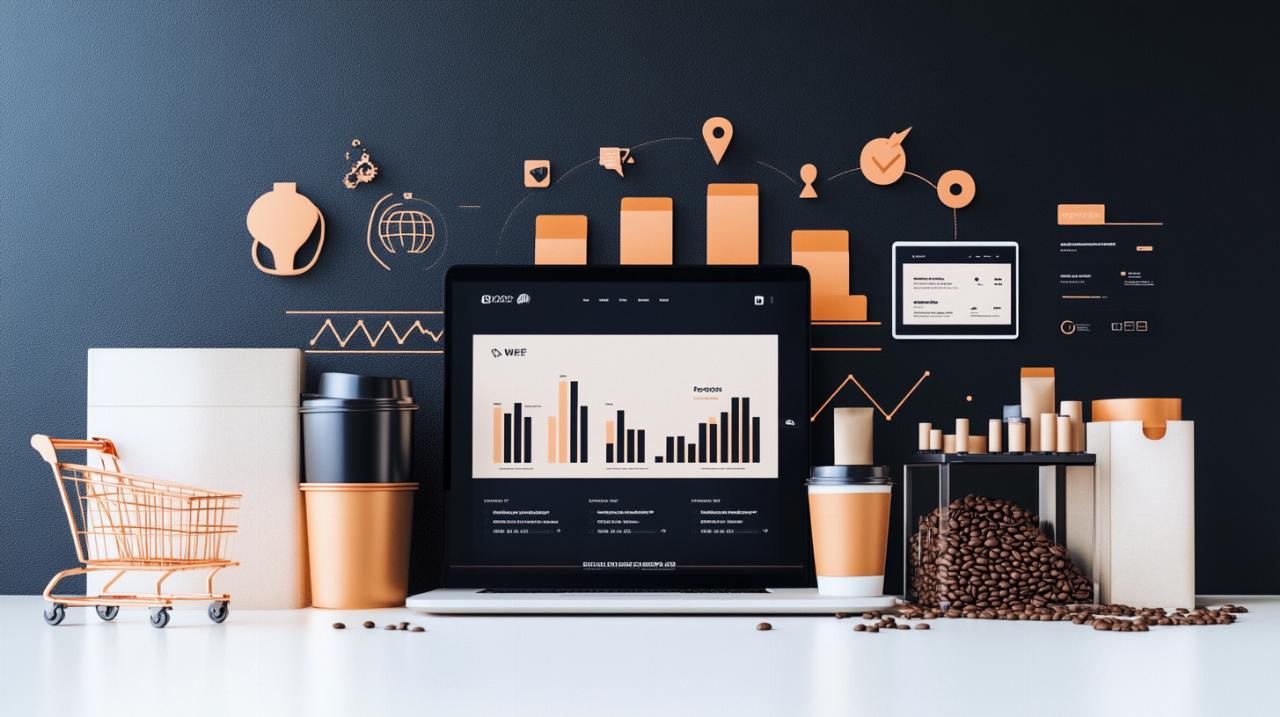L'effacement du cache web du navigateur représente une action fondamentale pour maintenir une navigation fluide et optimale. Cette opération, accessible à tous les utilisateurs, permet d'améliorer l'expérience de navigation sur internet, quel que soit le navigateur utilisé.
Les bases du cache navigateur
Le fonctionnement du cache web constitue un élément essentiel dans l'architecture des navigateurs modernes. Cette fonction intégrée influence directement la rapidité et l'efficacité de votre navigation.
Définition et rôle du cache web
Le cache du navigateur agit comme un espace de stockage temporaire où sont conservées diverses ressources web. Il sauvegarde automatiquement des éléments tels que les images, les fichiers HTML, CSS et Javascript lors de vos visites sur les sites web. Cette mise en mémoire locale permet d'accélérer l'affichage des pages lors des visites ultérieures.
Avantages et inconvénients du stockage en cache
La mise en cache offre une navigation rapide et une réduction de la consommation de données. L'affichage des pages web devient instantané grâce aux données stockées localement. Néanmoins, ce système peut maintenir d'anciennes versions des pages web et générer des problèmes d'affichage. Une maintenance régulière s'avère nécessaire pour garantir une navigation optimale.
Nettoyage du cache sur Google Chrome
Le nettoyage du cache sur Google Chrome permet d'optimiser l'affichage des pages web et résout les problèmes de chargement. Cette action rafraîchit les données temporaires stockées par votre navigateur, incluant les fichiers HTML, CSS et Javascript.
Méthode rapide avec les raccourcis clavier
Pour effacer rapidement le cache de Chrome sur Windows, utilisez le raccourci CTRL + F5. Les utilisateurs Mac peuvent employer la combinaison CMD + SHIFT + R. Cette manipulation simple actualise la page en ignorant les fichiers mis en cache, garantissant l'affichage de la version la plus récente du site.
Procédure détaillée dans les paramètres Chrome
Pour un nettoyage complet du cache, accédez au menu Chrome en cliquant sur l'icône 'Plus'. Sélectionnez 'Supprimer les données de navigation'. Dans la fenêtre qui s'ouvre, choisissez la période souhaitée, activez les options désirées, puis finalisez en cliquant sur 'Supprimer les données'. Cette méthode assure un nettoyage approfondi des données stockées par votre navigateur.
Effacement du cache sur Firefox et Safari
L'effacement du cache web représente une action essentielle pour optimiser la navigation et résoudre les difficultés de chargement des pages. Cette opération simple permet d'améliorer la performance et la sécurité de votre expérience en ligne.
Instructions pour mozilla firefox
La procédure pour vider le cache sur Firefox se réalise en quelques étapes simples. Commencez par ouvrir Firefox et cliquez sur l'icône des trois lignes dans le coin supérieur droit. Accédez aux Paramètres, puis naviguez vers la section 'Vie privée et sécurité'. Sélectionnez 'Effacer les données', cochez les éléments souhaités et finalisez en cliquant sur 'Effacer'. Cette manipulation garantit une navigation fluide et sans données obsolètes.
Guide étape par étape pour Safari
Pour Safari, le processus d'effacement du cache nécessite quelques manipulations spécifiques. Lancez Safari et accédez au menu Safari dans la barre supérieure. Dirigez-vous vers les Réglages, puis sélectionnez l'onglet 'Avancés'. Activez l'option 'Afficher les fonctionnalités de développement', puis choisissez 'Développement' dans la barre de menu. Finalement, cliquez sur 'Vider les caches'. Cette action assure une navigation optimale et évite les problèmes d'affichage.
Maintenance régulière du cache navigateur
La maintenance du cache de votre navigateur web représente une étape essentielle pour garantir une navigation fluide et sécurisée. Le cache stocke temporairement des éléments comme les images, le code HTML, CSS et Javascript pour accélérer l'affichage des pages web. Un nettoyage régulier permet d'éviter les problèmes d'affichage et optimise les performances de navigation.
Planification du nettoyage automatique
La fréquence de nettoyage du cache varie selon votre utilisation d'Internet. Pour une utilisation quotidienne, un nettoyage toutes les 24 heures s'avère bénéfique. Les utilisateurs moins actifs peuvent opter pour un nettoyage mensuel. Les navigateurs modernes comme Chrome, Firefox, Safari et Edge proposent des options de configuration pour automatiser cette tâche. Le raccourci CTRL + F5 sur Windows ou CMD + SHIFT + R sur Mac permet un rafraîchissement rapide de la page sans utiliser le cache.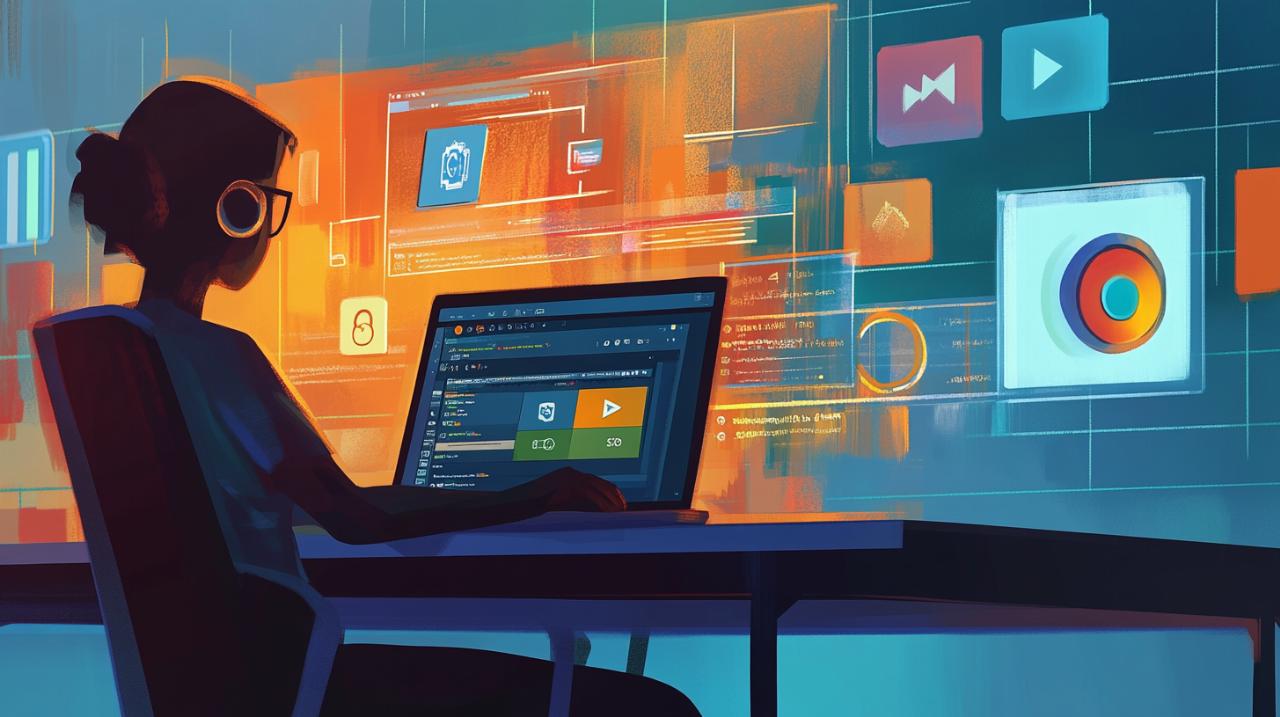
Outils et extensions pour la gestion du cache
Les principaux navigateurs offrent des outils intégrés pour gérer le cache. Chrome propose un menu dédié dans 'Plus > Supprimer les données de navigation'. Firefox intègre cette fonction dans 'Paramètres > Vie privée et sécurité'. Safari dispose d'une option dans 'Réglages > Avancés > Développement'. Microsoft Edge permet la gestion via 'Paramètres > Confidentialité, recherche et services'. Ces fonctionnalités permettent de sélectionner la période et les types de données à supprimer, offrant un contrôle précis sur le nettoyage du cache.
Optimisation du cache pour une meilleure expérience web
La gestion du cache web représente un élément fondamental pour garantir une navigation fluide et rapide. Le cache du navigateur stocke temporairement des ressources comme les images, le HTML, le CSS et le Javascript, permettant ainsi d'accélérer l'affichage des pages web visitées régulièrement.
Bonnes pratiques de gestion du cache
Le nettoyage régulier du cache constitue une pratique essentielle pour maintenir des performances optimales. Pour effectuer cette opération rapidement, les utilisateurs Windows peuvent utiliser le raccourci CTRL + F5, tandis que les utilisateurs Mac utiliseront CMD + SHIFT + R. Cette action permet d'éviter les problèmes d'affichage et garantit l'accès aux versions les plus récentes des pages web. La fréquence recommandée varie selon l'usage : quotidiennement pour une utilisation intensive, ou mensuellement pour une utilisation occasionnelle.
Paramètres recommandés par navigateur
Chaque navigateur propose sa méthode spécifique pour gérer le cache. Sur Google Chrome, accédez au menu Plus, sélectionnez 'Supprimer les données de navigation' et choisissez la période souhaitée. Pour Firefox, ouvrez le menu principal, allez dans Paramètres, section 'Vie privée et sécurité', puis 'Effacer les données'. Les utilisateurs Safari trouveront cette option dans le menu Safari, sous Réglages, puis Avancés et Développement. Sur Edge, naviguez vers Paramètres, 'Confidentialité, recherche et services', puis 'Supprimer les données de navigation'. Ces manipulations simples assurent une expérience de navigation optimale et maintiennent la performance de votre navigateur.
Résolution des problèmes liés au cache
Le cache du navigateur stocke des ressources web comme les images, le code HTML, CSS et Javascript. Un nettoyage régulier permet d'optimiser la navigation et résoudre les ralentissements. Voici les éléments essentiels pour détecter et corriger les problèmes de cache.
Identification des signes de cache surchargé
Les pages web s'affichent lentement ou incorrectement ? Ces symptômes indiquent un cache surchargé. Pour les utilisateurs Windows, la combinaison CTRL + F5 rafraîchit la page sans utiliser le cache. Sur Mac, CMD + SHIFT + R remplit la même fonction. La surveillance de ces signes permet d'agir rapidement pour maintenir une navigation fluide.
Solutions aux erreurs fréquentes de cache
La méthode la plus efficace reste le nettoyage complet du cache. Sur Chrome, accédez au menu, sélectionnez 'Supprimer les données de navigation' puis choisissez la période. Firefox propose une option similaire dans les paramètres de vie privée. Safari nécessite d'activer les fonctionnalités développeur pour accéder au vidage du cache. Edge permet cette opération via le menu 'Confidentialité, recherche et services'. Un nettoyage quotidien ou mensuel, selon votre utilisation, garantit une expérience optimale.
Personnalisation des paramètres de cache par navigateur
La gestion du cache web représente une étape essentielle pour maintenir une navigation fluide et sécurisée. Chaque navigateur offre des options spécifiques pour administrer le stockage temporaire des données, permettant aux utilisateurs d'optimiser leur expérience de navigation selon leurs besoins.
Configuration avancée du stockage temporaire
Le stockage temporaire du navigateur conserve différents types de ressources comme les images, le code HTML, CSS et Javascript. Pour gérer ces données, chaque navigateur propose des méthodes distinctes. Sur Chrome, accédez au menu Plus, puis 'Supprimer les données de navigation'. Firefox utilise le menu à trois lignes, suivi des 'Paramètres' et 'Vie privée et sécurité'. Safari nécessite d'ouvrir les Réglages, puis la section Avancés. Edge demande d'accéder aux Paramètres via le menu principal.
Ajustement des limites de stockage par site
La gestion du stockage par site web améliore la performance et la navigation. Un nettoyage régulier est recommandé : quotidien pour une utilisation intensive, mensuel pour une utilisation occasionnelle. Cette pratique garantit une navigation optimale et résout les problèmes d'affichage. Les utilisateurs Windows peuvent utiliser le raccourci CTRL + F5, tandis que les utilisateurs Mac emploient CMD + SHIFT + R pour rafraîchir rapidement leurs pages sans utiliser le cache.